Когда вы покупаете новый ноутбук, он работает с молниеносной скоростью. Хотя многое зависит от процессора и объема оперативной памяти, обычно все открывается в течение миллисекунд после щелчка мыши. Однако по мере того как ноутбук стареет, его скорость падает, а производительность падает. Это проблема, с которой сталкивается почти каждый, независимо от того, насколько дорог или эффективен его / ее ноутбук. Работа с медленным ноутбуком иногда может быть невероятно утомительной. Для открытия программ может потребоваться много времени, и вам придется ждать и ломать голову над задержкой. В такие моменты может возникнуть соблазн выбросить свой нынешний ноутбук и купить новый. Однако это не лучший вариант. В конце концов, что плохого в том, чтобы сэкономить несколько копеек, когда вы можете заставить свой ноутбук работать как новый, буквально, с небольшими усилиями.
В этой статье вы узнаете о некоторых простых способах ускорить работу ноутбука и повысить его производительность. Хотя маловероятно, что ваш ноутбук начнет работать так же, как когда вы его распаковали, эти уловки могут помочь вам продолжить работу с компьютером еще некоторое время. Любые детали ноутбука можно обновить в интернет-магазине. К примеру, вы можете заказать запчасти для MSI в специализированном интернет-магазине «MSI Parts». Для вашего удобства мы разделили лучшие способы ускорить работу вашего ноутбука на две категории: способы мгновенно повысить скорость вашего ноутбука и способы улучшить общую производительность вашего ноутбука. Посмотрим на них.
Быстрые способы мгновенно повысить скорость вашего ноутбука
1. Удалите неиспользуемые программы.
Когда вы загружаете приложение или программу, они сохраняются на вашем ноутбуке и занимают слот памяти. Со временем эти приложения увеличиваются в размере, поскольку вы запускаете их несколько раз на своем ноутбуке. Причина в том, что сбор данных и настройка рабочего стола. Обычно на портативном компьютере создается большое количество таких программ, которыми вы больше не можете пользоваться. Однако следует знать, что эти программы, занимающие значительную часть памяти вашего ноутбука, становятся причиной его неряшливости. Эти программы также могут продолжать работать в фоновом режиме ноутбука — без вашего ведома — и замедлять работу вашего компьютера.
Поэтому очень важно регулярно проверять установленные на вашем ноутбуке программы и удалять те, которые вы больше не используете. Могут быть некоторые программы, которые вы могли бы загрузить для определенных разовых задач. Такие программы лучше удалить после того, как вы выполнили свою задачу. Это значительно увеличит скорость вашего ноутбука.
2. Ограничьте количество задач при запуске.
Когда вы включаете ноутбук, несколько программ автоматически запускаются в фоновом режиме. Эти программы могут повлиять на работу центрального процессора (ЦП) и замедлить работу вашего ноутбука. Именно из-за этих проблем вашему ноутбуку иногда может потребоваться больше времени, чем обычно, чтобы включиться и подготовиться к использованию. Однако всего несколькими щелчками мыши вы можете ограничить эти задачи запуска на своем ноутбуке и избавиться от хлопот ожидания в течение нескольких минут, пока он откроется. Если ваш ноутбук работает под управлением операционной системы Windows 10, все, что вам нужно сделать, это просто зайти в меню «Настройки», нажать «Приложения», а затем вкладку «Автозагрузка». Список программ или служб, которые работают в фоновом режиме во время запуска, будет отображаться на экране. Вы также увидите этикетку напротив каждой программы, показывающую ее влияние на производительность ноутбука.
Вам необходимо отключать программы, которые вы не хотите запускать в фоновом режиме, каждый раз, когда вы запускаете свой ноутбук. После этого вы обязательно заметите улучшение производительности вашего компьютера и увеличения времени загрузки.
3. Удалите ненужные системные ресурсы
Еще одна распространенная причина замедления работы вашего ноутбука — скопление ненужных файлов и папок, которые вам больше не нужны. Эти дополнительные данные, состоящие из интернет-кешей, файлов cookie и временных файлов, могут занимать место в памяти вашего ноутбука и влиять на его производительность. Поэтому очень важно регулярно очищать эти данные. Самый простой способ сделать это — установить программное обеспечение или программу для очистки. Эти программы автоматически обнаруживают нежелательные файлы и папки в системе и удаляют их без возможности восстановления. Как только это будет сделано, вы сразу заметите улучшение скорости вашего ноутбука.
4. Измените настройки питания.
Ноутбуки с Windows поставляются с несколькими предустановленными параметрами «Power» в соответствии с вашими требованиями. По умолчанию для параметра питания установлено значение «Сбалансированное», что позволяет поддерживать энергопотребление и производительность вашего ноутбука в равновесном состоянии. Изменив настройку мощности на «Высокая производительность», вы можете мгновенно увеличить скорость вашего ноутбука. Однако ваш ноутбук может потреблять для этого немного дополнительной энергии. Для этого вам нужно перейти в приложение «Панель управления», затем выбрать «Оборудование и звук», а затем нажать «Параметры электропитания». Вы можете выбрать между сбалансированным, высокопроизводительным и энергосберегающим.
Способы улучшить производительность вашего ноутбука
1. Установите SSD.
В отличие от традиционного жесткого диска, SSD или твердотельный накопитель хранит данные в микросхемах памяти без использования механических компонентов. Установив твердотельный накопитель в свой ноутбук, вы можете значительно повысить его скорость работы и общую производительность. Хотя это может быть немного дорого, SSD может оказаться полезным в долгосрочной перспективе. Для обычных ноутбуков будет достаточно SSD на 256 или 512 ГБ. Вы можете либо купить SSD и установить его самостоятельно, либо вы можете посетить компьютерного специалиста и заплатить ему / ей, чтобы он установил SSD на свой ноутбук.
2. Дефрагментация жесткого диска.
Традиционные жесткие диски часто подвержены фрагментации, что значительно снижает скорость ноутбука. Это происходит, когда разные биты, составляющие файл, разбрасываются по физической поверхности на пластине накопителя. А поскольку головка привода должна перемещаться к удаленным частям по поверхности диска, чтобы читать файлы, скорость ноутбука падает. Дефрагментация, или просто дефрагментация диска, — это процесс реструктуризации диска таким образом, что все биты перегруппируются в ограниченной физической области. Таким образом, головке диска легче читать различные файлы, что увеличивает скорость и производительность ноутбука.
3. Обновите оперативную память.
Оперативная память, или ОЗУ, позволяет ноутбукам хранить большие файлы и папки, такие как игры, видео, программы и т. д. Как правило, у ноутбука должно быть не менее 4 ГБ или 8 ГБ ОЗУ, в зависимости от использования. Если объем ОЗУ меньше необходимого, возникают лаги. Итак, если вы чувствуете вялость или лаги при работе на своем ноутбуке, вам следует обновить его оперативную память. Однако не на всех ноутбуках есть возможность обновления оперативной памяти. Поэтому перед покупкой новой оперативной памяти разумно попросить специалиста проверить ваш ноутбук, чтобы узнать, можно ли его модернизировать.
4. Обновите ОС и приложения.
Вы, должно быть, слышали, что обновление операционной системы (ОС) вашего ноутбука имеет решающее значение для безопасности данных. Однако знаете ли вы, что, сделав это, вы также сможете повысить скорость и производительность вашего ноутбука? Да, это правда. Регулярно обновляя ОС, драйверы и приложения вашего ноутбука, вы можете до некоторой степени предотвратить его замедление.
Windows автоматически отправляет уведомление пользователям, когда доступно обновление. Кроме того, вы также можете проверить наличие обновлений, перейдя в «Пуск», нажав «Настройки», а затем выбрав «Обновления Windows» на вкладке «Обновления и безопасность». Как и все другие машины, ноутбуки также требуют надлежащего ухода и обслуживания. Действительно, ноутбуки не могут работать вечно, и их производительность со временем ухудшится. Однако, принимая некоторые профилактические меры и регулярно чистя ноутбук, вы можете значительно улучшить его жизненный цикл. Помните, что часто нужно чистить не только аппаратное обеспечение ноутбука, но и его программные компоненты.